嘿,兄弟姐妹们!今天咱们聊聊怎么把那些老掉牙的CD里的歌儿转成现在流行的MP3格式。这可是老司机必备技能啊!
PS:89游戏提供三国游戏/真人恋爱/绅士游戏/3A单机游戏大全,点我立即前往》》》绅士游戏下载专区
你要搞清楚,那些CD里的歌儿可不是真正的MP3,而是CDA格式,也就是光盘音轨格式。简单来说,就是CD光盘上用来存放歌曲信息的,就像是一个指向音乐的地址一样,并没有实际的音频数据。所以,想要把它们变成MP3,就必须借助一些专业的工具。

别担心,方法有很多,我这就教你怎么玩儿!
方法一:Windows Media Player大法
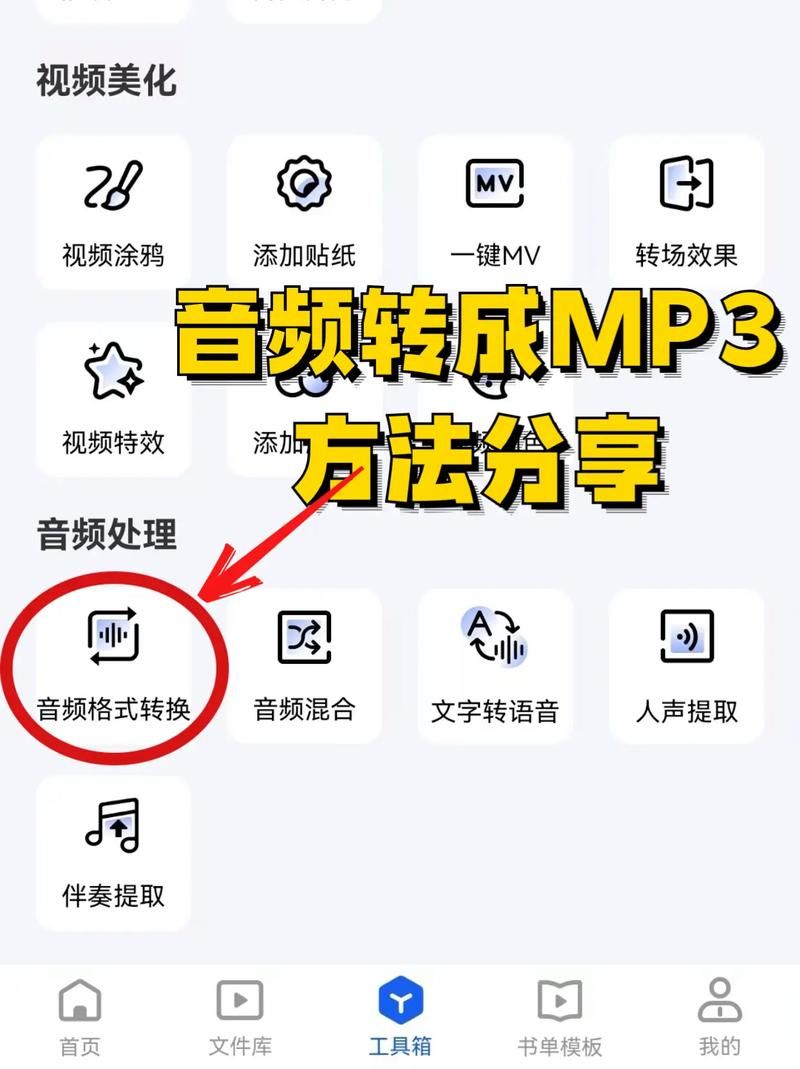
这个方法简单粗暴,适合懒癌患者。Windows自带的Windows Media Player就能完成转换,简直是居家旅行必备良药啊!
1. 把你那尘封已久的CD光盘塞进光驱,别忘了把光驱打开哈。

2. 打开Windows Media Player,找到“翻录”选项卡,点它!这时候,你的CD光盘里的所有歌曲就会出现在列表里了。
3. 接下来,你需要选择输出格式,当然啦,我们要选择“MP3”格式。你还可以根据自己的喜好调整音频质量,比如比特率、声道数等等。
4. 点击“开始翻录”,然后就坐等转换完成吧!
方法二:格式工厂来帮忙
格式工厂可是个万能转换工具,支持各种格式之间的转换,当然也能把CDA转换成MP3了。
1. 你要下载安装格式工厂软件,网上到处都是,随便搜一下就能找到。
2. 打开软件,选择“音频”选项卡,然后选择“CDA转MP3”。
3. 点击“添加文件”,把你想要转换的CDA文件导入软件。
4. 在设置选项里,可以选择输出的MP3格式,比如比特率、声道数等等。
5. 点击“开始转换”,坐等转换完成就OK了。
方法三:fre:ac来助力
fre:ac是一款专业的音频转换工具,支持多种格式,而且界面简单易懂,操作方便。
1. 下载安装fre:ac,网上搜一下就能找到,记得选择适合你系统的版本哈。
2. 打开软件,点击“添加文件”,把你想要转换的CDA文件导入软件。
3. 在“输出格式”选项里选择“MP3”。
4. 你还可以根据自己的喜好设置音频质量,比如比特率、声道数等等。
5. 点击“转换”,等待转换完成就可以了。
方法四:在线转换网站
如果你不想下载安装软件,可以使用在线转换网站,方便快捷,不过可能需要网络支持。
1. 在搜索引擎中搜索“CDA在线转换MP3”,你会找到很多在线转换网站。
2. 选择一个网站,将你的CDA文件上传到网站,并选择输出格式为MP3。
3. 等待转换完成,就可以下载你转换好的MP3文件了。
几种方法对比:
| 方法 | 优点 | 缺点 |
|---|---|---|
| Windows Media Player | 简单易用,无需安装额外软件 | 功能比较简单,无法进行更多设置 |
| 格式工厂 | 支持多种格式转换,功能强大 | 软件较大,占用系统资源比较多 |
| fre:ac | 专业音频转换工具,功能强大 | 界面比较简洁,可能需要一些操作经验 |
| 在线转换网站 | 无需下载安装,方便快捷 | 可能需要网络支持,速度可能较慢 |
选择哪个方法,就看你自己的需求和喜好啦!
小贴士:
转换前,建议先备份你的CD文件,防止转换过程中出现意外。
转换时,最好不要进行其他操作,这样可以保证转换的速度和质量。
转换完成后,记得检查一下转换后的音频文件是否正常,如果出现可以尝试重新转换。
好了,以上就是我分享的几个把CDA格式转换成MP3的方法,希望能帮到大家。
想问问大家,你们平时都用什么方法把CD里的歌儿转成MP3呢?欢迎在评论区分享你的经验!